Cómo configurar tu televisor para lograr la mejor calidad de imagen para jugar

Nos hemos acostumbrado a que prácticamente todos los elementos electrónicos sean plug&play, lo que significa ''conectar y empezar a usar''. Tradicionalmente, el televisor ha sido un dispositivo de este tipo, al que conectamos la consola o el PC y con el que empezamos a jugar de manera inmediata. Sin embargo, si queremos tener la mejor experiencia, debemos configurar el televisor para jugar.
Muchos de nosotros, cuando no sabemos muy bien qué hacemos, optamos por tener la imagen más ''bonita'' posible y dejar activados todos los filtros que incluye el televisor porque, total, si están activos es por algo, ya que es lo que ha elegido el fabricante.
Cuando un panel viene calibrado de fábrica, se nota. es el caso de algunos portátiles, como los Aero de Gigabyte, que son una auténtica delicia en este sentido. Sin embargo, no es lo habitual, y los televisores vienen de fábrica con una serie de preajustes que distan mucho de ser, incluso, aceptables.
No os preocupéis, ya que a continuación os daremos una serie de consejos para configurar el televisor y lograr la mejor calidad de imagen para jugar.
Activa el modo PC o juego, si tu TV tiene estos ajustes
Antes de nada, lo primero que debemos hacer es buscar en opciones del HDMI en el que tengamos conectada la consola y seleccionar el modo juego o PC, si la TV tiene este modo. ¿Por qué hay que hacer esto?
Si cambiamos la etiqueta del HDMI a ''PC'', la televisión sabrá que lo que vamos a introducir son imágenes por ordenador, y lo que hará será desactivar una serie de filtros, además de configurar elementos como el brillo o la nitidez para apreciar mejor las imágenes de los juegos.
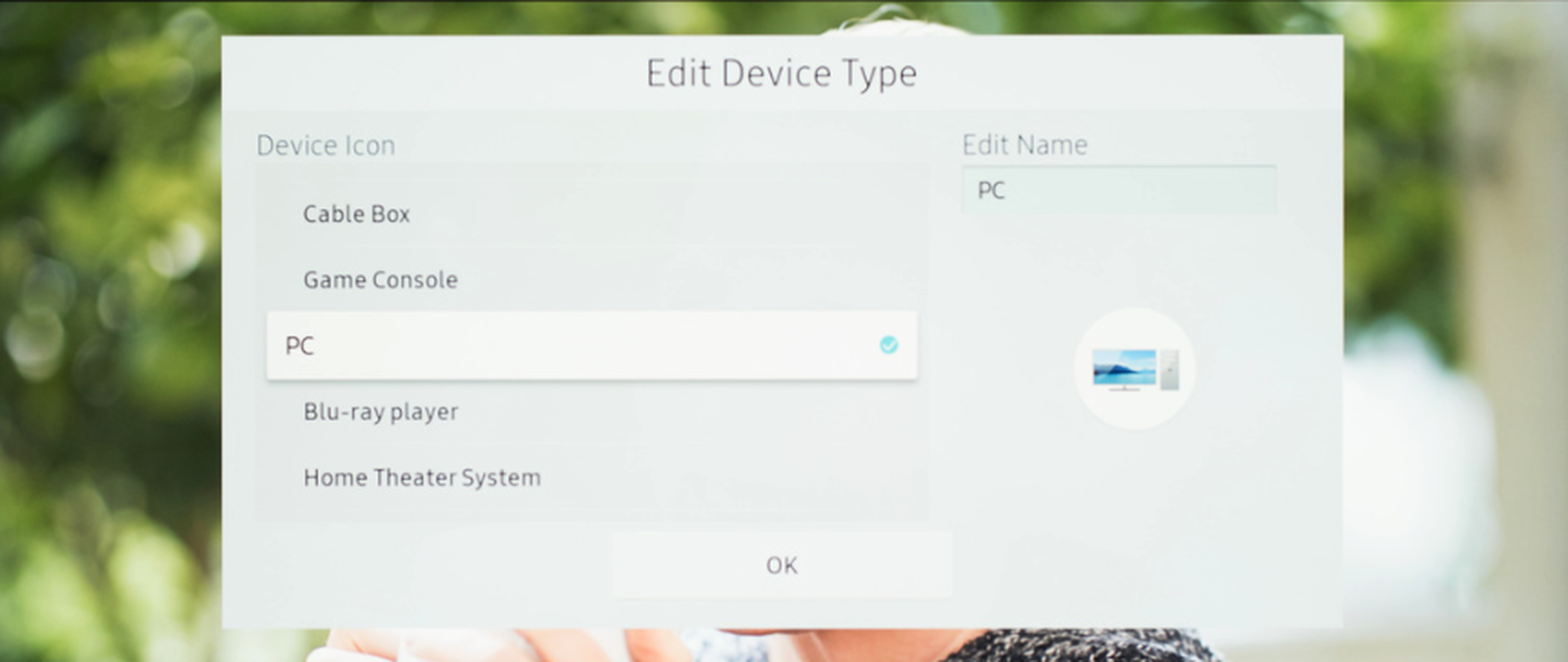
El modo juego, además, ''mata'' una serie de ''artefactos'' y efectos que tienen los televisores de última generación. De esta forma logramos disminuir el lag de la imagen y el imput-lag (el retardo entre la pulsación del botón y la respuesta en el juego), lo que mejora la experiencia de juego.
Todas las funciones extra deben estar en off
Este es otro paso fundamental para configurar el televisor y lograr la mejor calidad de imagen para jugar. Los televisores actuales vienen cargados de tecnología, tienen un montón de filtros de imagen y diferentes motores que afectan tanto a los colores como al ''movimiento'' de la imagen.
Lo malo de esto es que cada fabricante pone el nombre que cree conveniente a la tecnología y no podemos dar una guía detallada de cada una de las opciones, pero lo que sí podemos decir es que todos estos extra deben estar desactivados. Los hay más o menos importantes, pero el que primero debéis eliminar es el que interpola fotogramas.
Cuando un fabricante os dice que su televisión tiene más de 100 Hz, debéis desconfiar. Lo primero, no los vais a necesitar, y lo segundo, lo más seguro es que no sean reales, sino fotogramas interpolados. Esto permite que las imágenes sean más nítidas y todo vaya más fluido, y lo que en una película podemos pasar por alto, en un videojuego se traduce en arruinar la experiencia tanto de imagen como de juego, ya que todo será mucho más artificial.
El Motionflow o True Motion, como pueden llamarse, deben estar desactivados. En algunos televisores hay varios niveles, pero no debemos ponerlo al mínimo, sino a 0.
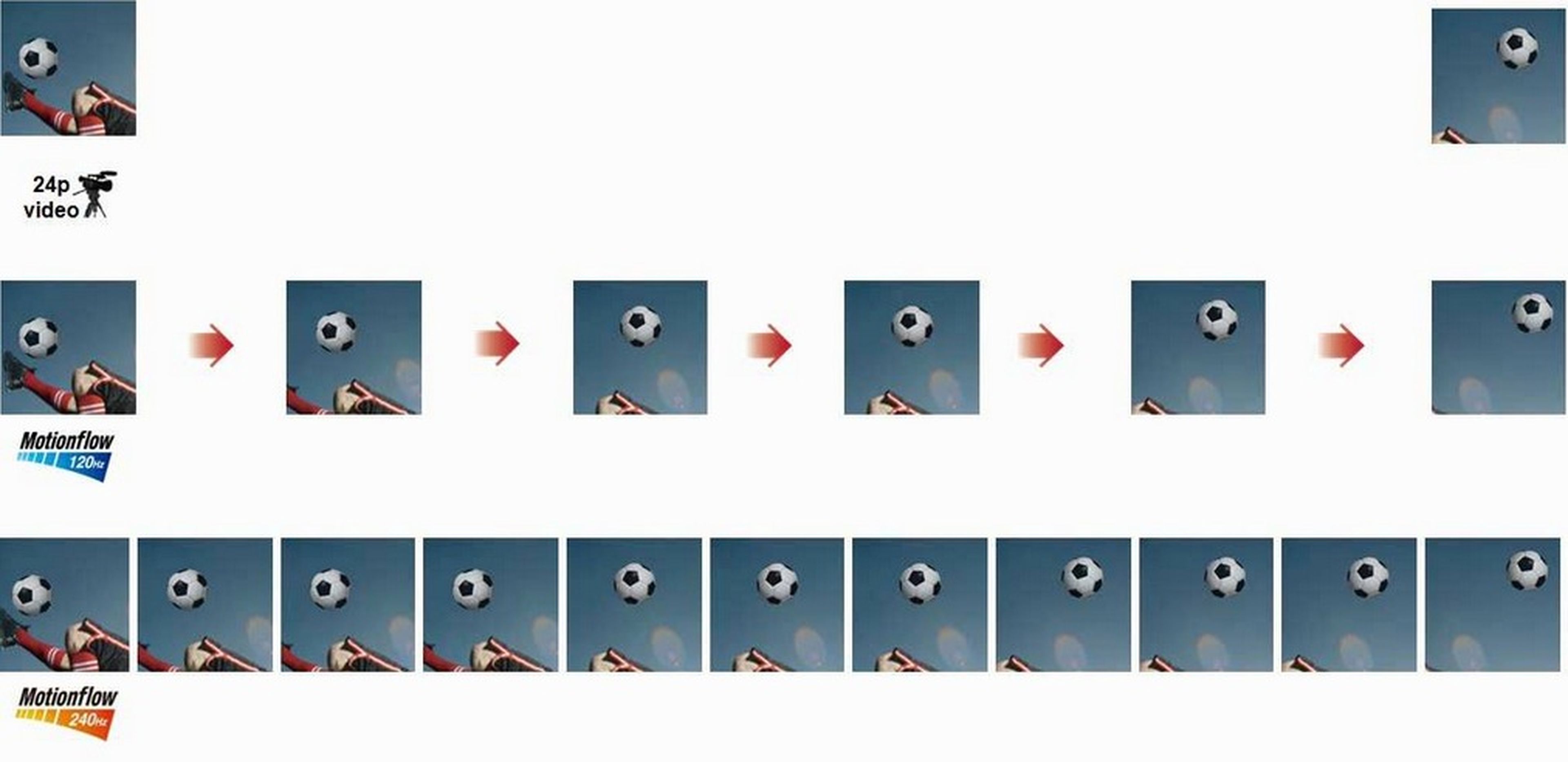
Otros filtros que debemos desactivar son el Sharpening, el Sky Color, el contraste dinámico, la iluminación en función de la luz ambiental, el realce de colores... Como decimos, son filtros que lo único que hacen es ''hacer más bonita'' la imagen, pero también más irreal y peor para jugar debido al propio movimiento de la imagen como al lag que añaden.
Mi recomendación es que desactivéis esto en todos los modos de imagen del televisor, incluso para ver películas, pero sobre todo para lograr la mejor configuración de imagen para jugar en la TV.
Brillo, color y contraste
El brillo, el color y el contraste no van a arruinar nuestra experiencia de juego debido a un imput lag elevado o a los fotogramas interpolados, pero está claro que, cuanto mejor calibrada tengamos la televisión en este aspecto, más se acercará la paleta de colores a lo que el desarrollador tuvo en mente cuando creó el videojuego.
Quizá es la parte más aburrida de configurar el televisor para jugar, ya que debemos invertir un tiempo precioso, pero lo mejor es que una vez hecho, gozaremos de una calidad de imagen que distará muchísimo de la que tenía nuestra TV de fábrica.
Un consejo, copiad todos los datos en un papel, o sacad una foto, por si a la TV le da por volver a los valores de fábrica
Vamos a empezar configurando el brillo. Configurar el brillo es importante para lograr unos colores que no estén lavados, algo que le pasaba a la PS3 en muchos juegos multiplataforma, sobre todo de primera hornada, y unos negros más puros y profundos.
No vamos a llegar con un LCD a los negros de un panel OLED, pero podemos quedarnos lo más cerca posible. Para ello, debemos reproducir un vídeo de Youtube como el que os dejamos a continuación y bajar el brillo al mínimo. Poco a poco vamos subiendo hasta que distingamos las tiras a partir del Black 16.
El brillo nos permite gozar de mejores negros y el contraste de mejores blancos, o zonas claras. Cuando más contrastada sea la imagen, más espectacular será a simple vista, pero lo que haremos será matar los colores blancos, teniendo, realmente, una imagen más pobre.
Para lograr el mejor contraste para jugar, lo que debemos hacer es lograr distinguir tiras hasta la referencia de White 235. De este modo, tendremos mucho más detalle en los blancos.
Tras configurar los blancos y los negros, debemos pasar este test. Es importante saber que tenemos que distinguir todos los colores de forma individual, ya que si hay alguno que no veamos bien, puede deberse a un exceso de saturación. Lo normal es que si tenéis los valores blanco 235 y negro 16, este test lo paséis sin problema.
El último test que debemos pasar con vídeo, o con una imagen, es el de nitidez. Hay una barra de configuración de imagen del televisor para jugar que muchos, cuando no sabemos demasiado, llevamos al 100, pero es casi tan malo como tenerla por debajo de los niveles óptimos.
La barra de nitidez debe estar en el punto justo para que la imagen no sea borrosa, pero a la vez para que no haya jaggies en la imagen de forma innecesaria. Es algo que debéis configurar con un vídeo como este:
Por último, os dejamos un vídeo recopilatorio con varios test AVS HD 709 para calibrar la imagen sin que tengáis que ir cambiando de uno a otro:
Terminamos con algo que debéis hacer de forma manual, la temperatura de color. Normalmente, los televisores vienen de fábrica con un ajuste muy frío y tenemos que llevar los tonos hacia algo más cálido. Para ello, vamos jugando con la temperatura de color hasta conseguir algo cercano a los 6.500K.
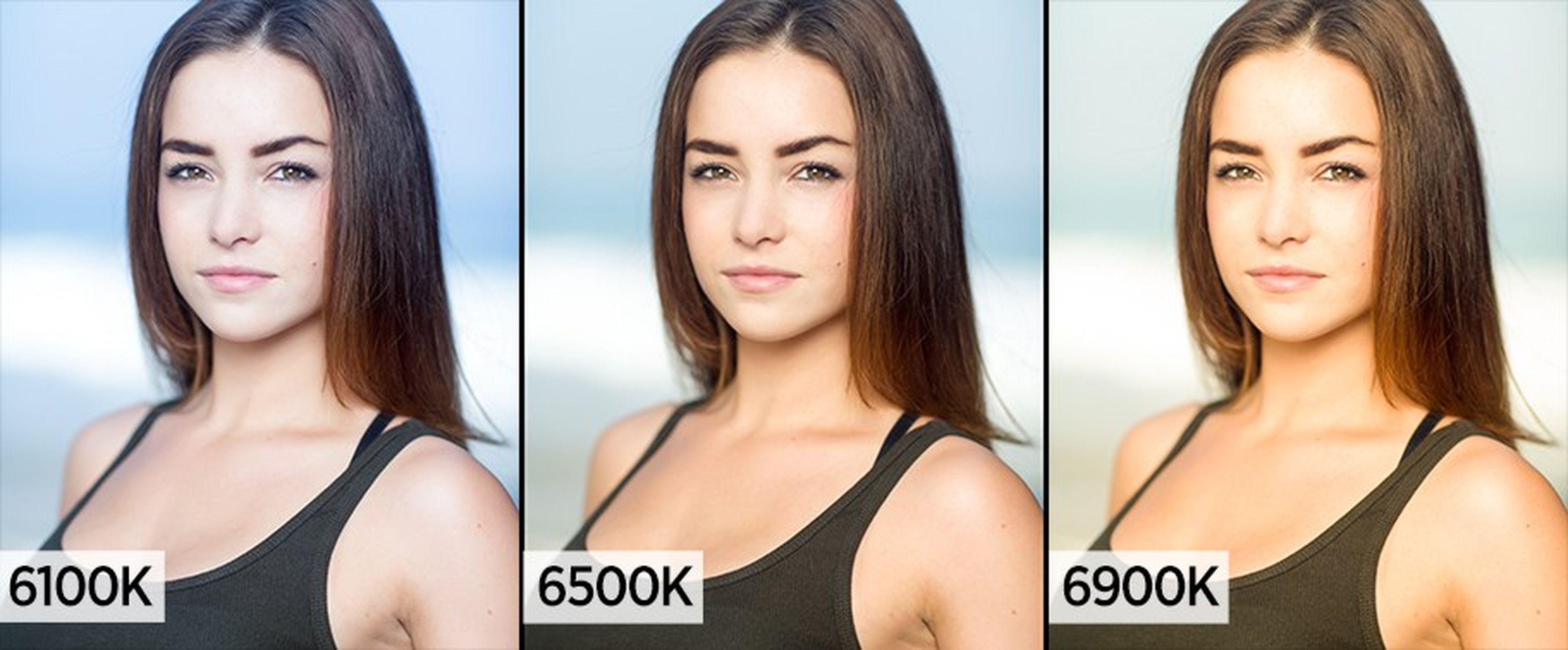
Si nuestra tele tiene valores numéricos, elegimos el que os acabamos de contar y listo, pero si no, lo mejor es elegir un tono cálido y, a partir de ahí, ir buscando los valores óptimos para que los colores sean realistas, sin pegar de irse a los azules (cosa que pasa en pantallas de móviles OLED, por ejemplo), o sin que aparezcan tonos naranjas.
Si hacéis esto, no tendréis que preocuparos mucho por los modos RGB completo o limitado.
Configurar el HDR
Por último en esta guía para configurar el televisor para conseguir la mejor imagen para jugar, vamos a hablar del HDR. Ayer os contamos qué es el HDR y por qué es tan importante en los juegos, sobre todo en consolas como Xbox One S, PS4 Pro y Xbox One X.
Ahora, sin embargo, vamos a contaros cómo tener la mejor configuración HDR para jugar. Y es que, si ya tenemos nuestro televisor configurado con los mejores valores, algo que habréis conseguido dedicándole una media hora a esta guía, lo que debemos hacer ahora es ver qué valores tiene el HDR.

Y es que, hay televisores, por ejemplo el mío Sony XF70, que en el modo HDR se olvida de los valores que ya tengo configurados para meterle un subidón al brillo y al contraste. Afortunadamente, me deja tocar estos valores para configurarlos a mi gusto, ya que hay otros modelos que no permiten esto.
Aquí entramos en terreno algo más pantanoso, pero mi configuración es exactamente la misma que en los demás modos, y lo que hago para configurar el HDR es entrar a las opciones de cada juego. Por ejemplo, en God of War, Red Dead Redemption 2 o Forza Horizon 4, hay una zona de configuración especial para el HDR que nos guía para aumentar el brillo del juego, siempre desde el juego y no desde la televisión.
Con esto consigo la calibración que a mi me gusta, ya que en los juegos logro un resultado más vistoso sin que eso afecte a un Blu-Ray 4K HDR, que ''bebe'' de la configuración básica de la televisión en HDR.
Aunque aquí os hemos dejado unas pautas para configurar el televisor para lograr la mejor calidad de imagen para jugar, lo suyo es ir jugando con valores que permitan que juguemos. Es decir, el brillo y el contraste deberían ser fijos en los valores que os hemos dicho, pero en la nitidez o temperatura de color tenéis algo de manga ancha, así como en el HDR, para ajustar la imagen y que sea más atractiva para vosotros.
Al final, como decimos, debemos invertir tiempo en calibrar la TV para lograr la mejor imagen para jugar, pero vale mucho la pena pasar de los ajustes de fábrica a unos personalizados. Vais a ganar muchísimo en calidad de imagen y experiencia.
Descubre más sobre Alejandro Alcolea Huertos, autor/a de este artículo.
Conoce cómo trabajamos en Hobbyconsolas.
